[ 들어가며 ]
요즘 모니터들은 화면이 회전되면
회전된 방향에 따라서 자동으로 화면도 회전되는 기능이 있지만,
일부 모니터나 구형 모니터들은 이런 기능이 없는 경우도 있습니다.
20인치 초반 모니터는 메인 모니터로 사용하기보다는
세로로 세워서 사용하면 서브모니터로 사용하기 좋은데
자동 회전 기능이 있지 않은 모니터의 화면을 회전시키는 방법을 알아보겠습니다.
[ 메뉴 들어가는 방법 ]
설정을 하기 위해서는
먼저 설정이 가능한 메뉴로 들어가야 합니다.
윈도우 바탕화면을 우클릭하면
아래 그림과 같은 메뉴가 나타납니다.
여기서 [ 디스플레이 설정 ]을 눌러줍니다.

또는
[ 설정 ] → [ 시스템 ] → [ 디스플레이 ]를 누르시면
해당 기능을 설정하는 메뉴를 확인하실 수 있습니다.

[ 화면 회전 시키기 ]
이제 아래와 같은 그림의 메뉴를 찾으시면 됩니다.
윈도우 버전마다 조금 차이는 있겠지만,
대부분 유사한 방법으로 접근이 가능합니다.
윈도우 11의 경우
[ 배율 및 레이아웃 ] → [ 디스플레이 방향 ]에서 설정이 가능합니다.
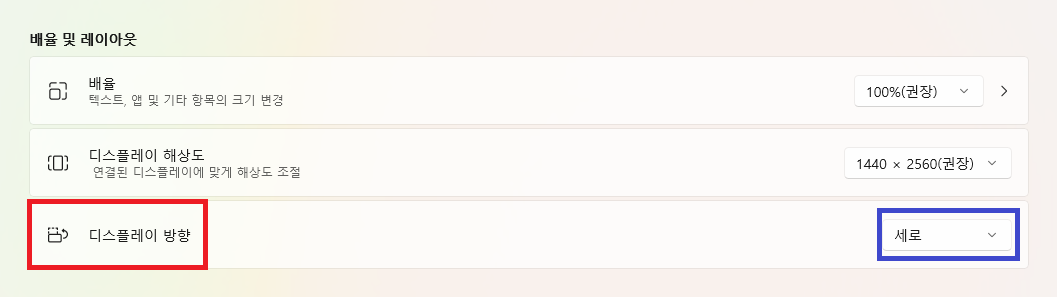
위 그림에서 보면
제 모니터는 [ 세로 ]로 설정이 되어 있습니다.
선택가능 옵션을 보면 네 가지가 있습니다.
[ 세로 ] [ 가로(대칭이동) ] [ 세로(대칭이동) ] [ 가로 ]
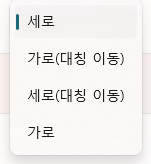
[ 세로 ] 와 [ 가로 ]는 직관적으로 생각하는 것과 같습니다.
[ 대칭이동 ]은 상하좌우를 반전시킨다고 생각하시면 됩니다.
필요에 따라서는 모니터 아래 부분을 위로 향하게 하고 쓸 수도 있습니다.
이럴 경우에는 [ 가로(대칭이동) ]을 하시면
우리가 보기 편한 방향으로 화면이 배치가 됩니다.
[ 세로(대칭이동) ]으로 바꾸면
아래 그림과 같이 설정을 변경할 것인지 묻는 창이 나타납니다.

변경한 설정 유지를 누르면 설정이 바뀌게 되고
되돌리기를 누르면 기존 설정이 유지가 됩니다.
'IT정보' 카테고리의 다른 글
| [ Stable Diffussion ] Sampling method와 Sampling steps의 간단한 이해 (0) | 2024.04.15 |
|---|---|
| [ 하드웨어 ] MANLI 지포스 RTX 4070 SUPER 구입 및 벤치마크, 온도 (1) | 2024.04.02 |
| [ Stable diffusion ] 스테이블 디퓨전 프롬프트 관리 확장 프로그램 (0) | 2024.03.26 |
| [ Stable Diffusion ] 스테이블 디퓨전 프롬프트 작성하기 (1) | 2024.03.22 |
| [ Stable Diffusion ] VAE 다운 및 적용 방법 (0) | 2024.03.21 |